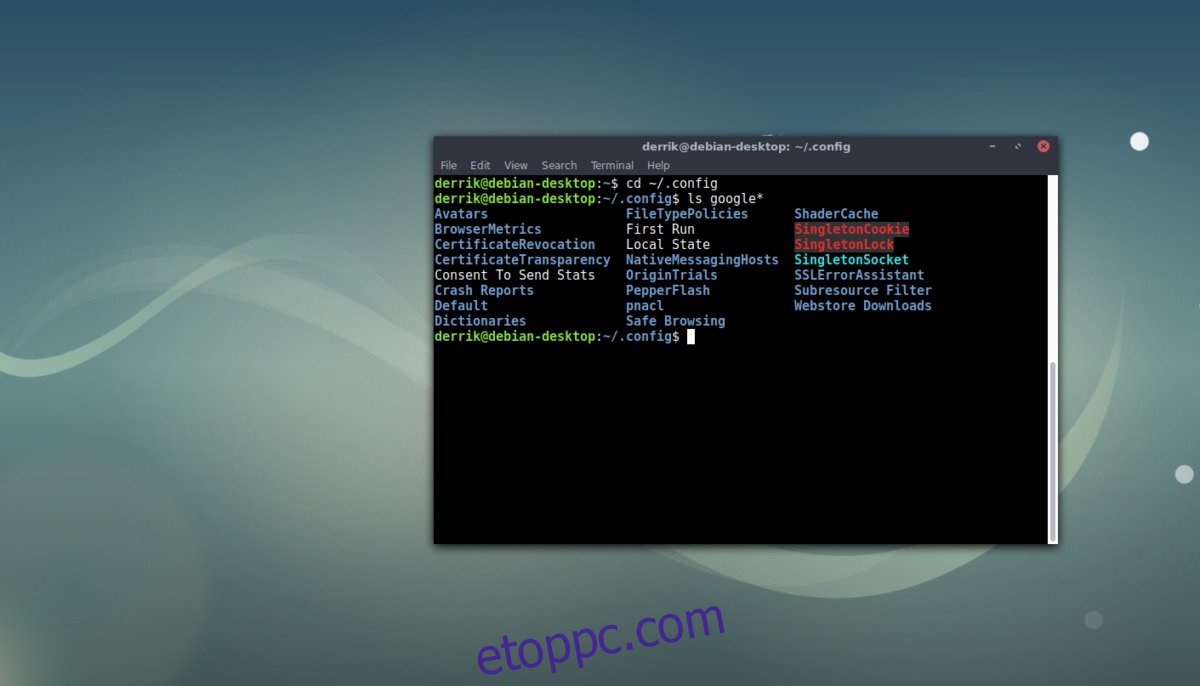Ha belefáradt abba, hogy minden alkalommal újra beállítsa az összes Google Chrome-bővítményt Linux rendszeren, amikor újratelepíti az operációs rendszert, akkor tudnia kell, hogy van egy módja annak, hogy biztonsági másolatot készítsen egy Google Chrome-profilról Linux alatt.
Úgy működik, hogy átmásolja a különböző konfigurációs fájlokat, amelyeket a Chrome a profil beállításához használ, és elmenti későbbre. Ne feledje, hogy ezt akkor a legjobb megtenni, ha csak egy felhasználó van beállítva a Chrome használatára. Ha több felhasználója van, akkor is könnyen megteheti, de előfordulhat, hogy összetéveszti a különböző mappákat.
SPOILER FIGYELMEZTETÉS: Görgessen le, és tekintse meg a cikk végén található oktatóvideót.
Tartalomjegyzék
Chrome-profil biztonsági mentése – a hagyományos módon
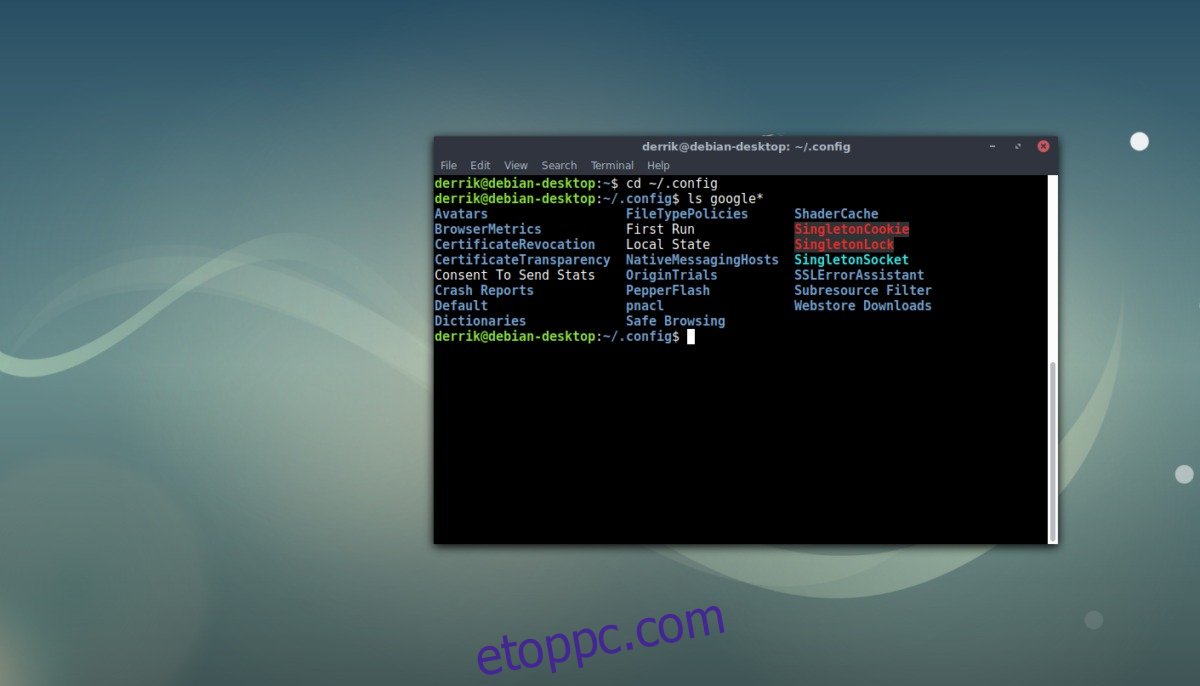
A Chrome-profil biztonsági mentéséhez először nyisson meg egy terminálablakot, de NE adjon neki root hozzáférést. Ez rossz, és véletlenül biztonsági másolatot készíthet a profilról a normál felhasználói engedélyeken kívül. Ehelyett maradjon normál felhasználóként, és a CD paranccsal navigáljon a ~/.config fájlhoz a home mappán belül.
cd ~/.config
A konfigurációs mappa a legtöbb programbeállításnak és profilnak ad otthont, és itt tárolják a felhasználók Chrome-profiladatait. A tar paranccsal teljes egészében létre kell hoznia egy GZip archívumot a profilkönyvtárból.
tar -jcvf google-chrome-profile.tar.bz2 google-chrome
A tömörítésnek gyorsnak és egyszerűnek kell lennie. Amikor a folyamat befejeződik, az MV paranccsal helyezze el a biztonsági másolatot a ~/ mappába.
mv google-chrome-profile.tar.bz2 ~/
Innen áthelyezheti a biztonsági másolatot a Dropboxba, egy külső merevlemezre vagy akár egy másik Linux-telepítésre. Ne feledje, hogy ha titkosítatlan állapotban tölti fel Chrome-profilját, sebezhetővé válik a hackerekkel szemben. Ha nem szeretné zárolni a biztonsági másolatokat, próbálja meg biztonságos helyre menteni, és használjon biztonságos jelszót azon a fiókon/eszközön, amelyre a biztonsági másolatot menti.
Állítsa vissza a biztonsági másolatot
A biztonsági mentés visszaállításához tegye a következőket:
mv google-chrome-profile.tar.bz2 ~/.config cd ~/.config tar -xvf google-chrome-profile.tar.bz2
A Chrome-profil biztonsági mentésének titkosítása
A Chrome-profil biztonsági másolatának titkosításához először tömörítse a Chrome-mappát egy archív fájlba (kövesse a fenti módszert). Ez a módszer sokkal könnyebbé teszi a titkosítást, mivel a GPG csak az archívumot titkosítja, ahelyett, hogy egy mappát kellene kezelnie az egyes fájlokkal. Ha ez megtörtént, telepítse a GnuPG-t Linux számítógépére, ha még nincs telepítve. Ezután nyisson meg egy terminált, és használja a GnuPG eszközt a Chrome-profilarchívum titkosításához:
gpg -c google-chrome-profile.tar.bz2
A gpg -c beírása a terminálba új jelszó megadására kéri a felhasználót. Adjon meg egy biztonságos jelszót, hogy csak Ön férhessen hozzá a titkosított profilhoz. Amikor a titkosítási folyamat befejeződött, törölje a „google-chrome-profile.tar.bz2” fájlt. Ehelyett mentse el a „google-chrome-profile.tar.bz2.gpg” fájlt, mivel ez a titkosított archívum.
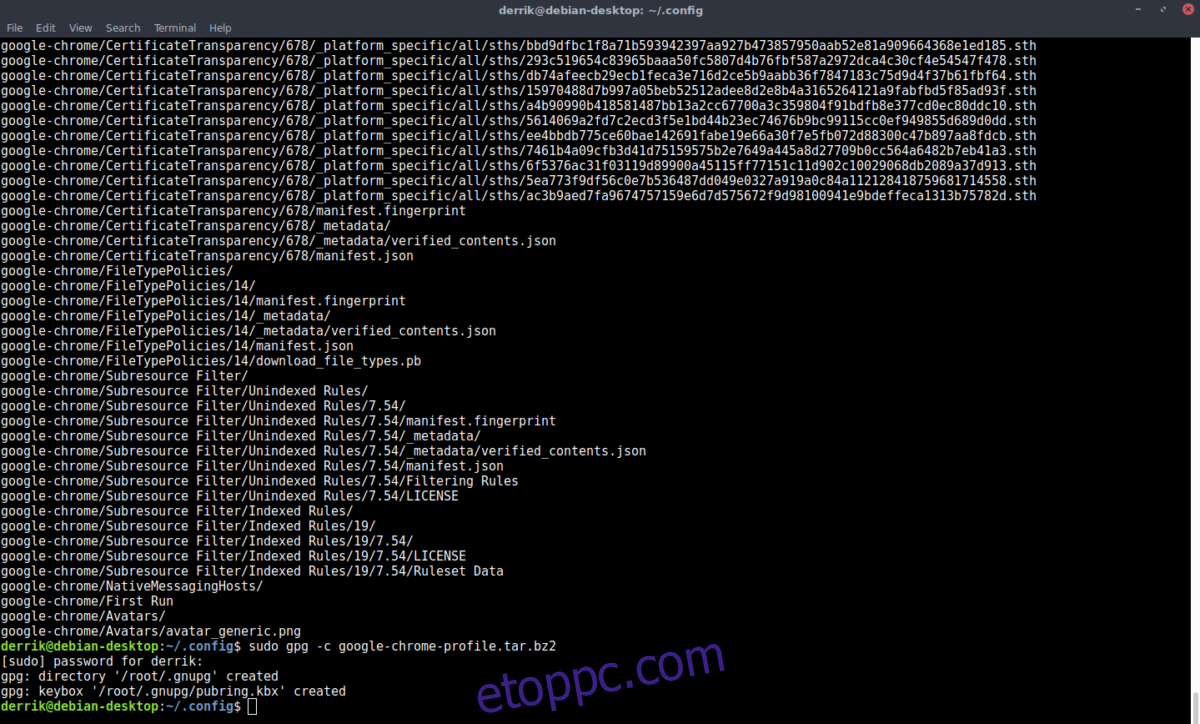
A biztonsági másolat visszaállításához a Chrome-profil visszafejtéséhez használja:
gpg google-chrome-profile.tar.bz2.gpg
Helyezzen át egy Chrome-profilt Chromiumba
Lehetőség van egy Linux Google Chrome-profil átültetésére a Chromium böngészővel való használatra. Ez egy nagyon egyszerű folyamat, és a Chromium és a Chrome működésének természetéből adódóan minden alkalommal működni fog. Úgy kezdődik, hogy mindent töröl, ami már a Chromium mappában van.
Megjegyzés: ez fordítva is megtehető. Ha egy Chromium-profilt szeretne másolni a Google Chrome-ba, kövesse ugyanezeket az utasításokat, de módosítsa a ~/.config/chromium értéket ~/.config/google-chrome névre.
cd ~/.config/chromium rm * rm -rf *
Ezzel a chromium konfigurációs könyvtára teljesen üres marad. Innen könnyedén átmásolhatja az összes konfigurációt közvetlenül a Google Chrome könyvtárából. A CP paranccsal átmásolhat mindent a ~/.config/chromium mappába.
cp -a ~/.config/google-chrome/. ~/.config/chromium
A fájlok áthelyezése után nyissa meg a Chromiumot. Győződjön meg arról, hogy eddig nem nyitotta meg a böngészőt, mert ha igen, akkor mindent törölnie kell, és újra kell kezdenie. Ennek az az oka, hogy a böngésző első futtatása egy üres profilt hoz létre.
Ha a profilmásolás sikeres, az összes beállítás megjelenik. Ezenkívül minden bővítmény, könyvjelző, bejelentkezett webhely stb. is működni fog – egyetlen probléma nélkül. Mivel a profilját egyik böngészőből a másikba másolta, a Chrome „zárolja” (tudni fogja, hogy zárolva van, mert a böngésző ezt fogja mondani).
A kizárás megszüntetéséhez kattintson a nevére a Chromiumban, és adja meg újra a Google hitelesítő adatait. Nem sokkal ezután a profilja újra feloldódik.
Chrome-profil biztonsági mentése a Deja Dup segítségével
Szeretne egy gyors és egyszerű módot arra, hogy böngészőprofiljáról mindig biztonsági másolatot készítsen? Fontolja meg a Deja Dup B-tervként való beállítását. Kövesse az itt található útmutatónkat, és tanulja meg, hogyan állíthat be teljes biztonsági másolatot a teljes saját mappájáról. Ezzel rendszeres, titkosított biztonsági másolatot készíthet mindenről, ami a saját mappájában található – beleértve a Google Chrome böngészőprofilját is.
A legjobb az egészben, hogy több biztonsági másolatot is készíthet, ha az egyik pillanatkép visszaállítása megszakad. Ezzel együtt mindig jó ötlet egy másolatot készíteni arra az esetre, ha a hagyományos tar.bz2 biztonsági mentés meghiúsulna.